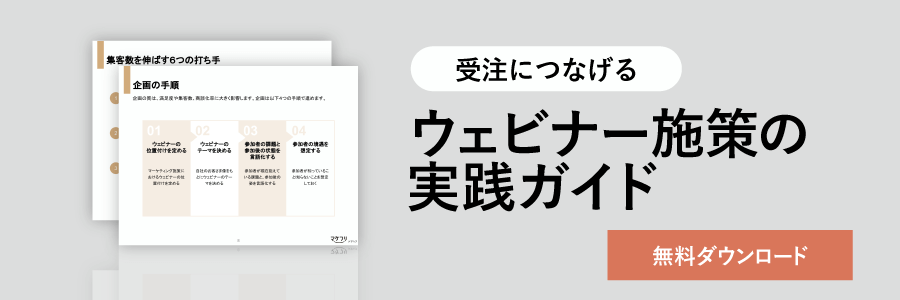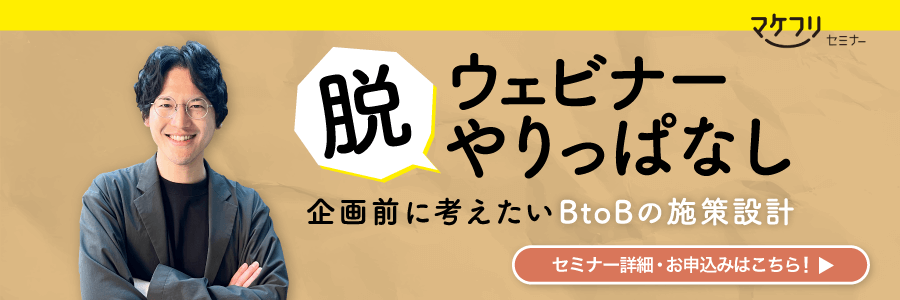ウェビナー運営でよくあるお問い合わせと、コピペで使えるテンプレートをご紹介

オンラインセミナー(ウェビナー)運営にはお問い合わせ対応がつきものです。あらゆるお問い合わせに素早く、適切に対応し、お客さま満足度を上げたいと思っている方も多いのではないでしょうか。
この記事では、ウェビナーでよくあるお問い合わせと、コピペして使える対応メールのテンプレートをシチュエーション別にご紹介します。私たちは2年以上にわたって、週に4、5回ウェビナーを開催しています。今回ご紹介するお問い合わせは、どれも実際によくいただくものです。それぞれのお問い合わせご紹介の後に、私たちが実際に使っているテンプレートを掲載しているので、これからご紹介するテンプレート活用のコツと併せて、ぜひ参考にしてください。
この記事のもくじ
ウェビナーのお問い合わせメールに素早く対応する3つのコツ
ウェビナーのお問い合わせ対応メールは、文面を準備するだけでは実際の運用がうまく行きません。実際にテンプレートをご紹介する前に、私たちが心がけている、ウェビナーお問い合わせに素早く対応するための3つのコツをお伝えします。対応メールのテンプレートは、これらのコツを踏まえながら活用しましょう。
テンプレートの変数を減らそう
変数とは、メールを送る日時や相手によって変わる文字情報のことです。以下がお問い合わせの対応メールに使われる変数の代表的な例です。
今からご紹介するテンプレートも、変数を極力減らしています。
どうしても変数を記載したいときは、工夫をして手間を省きましょう。私たちは、複数の選択肢がある変数は、あらかじめテンプレート内に記載しています。私たちの場合、ウェビナー名や開催時間に複数の選択肢があります。選択肢をすべて記載すれば、わざわざ別の資料から切り貼りしたり、手動で入力したりする手間が省けます。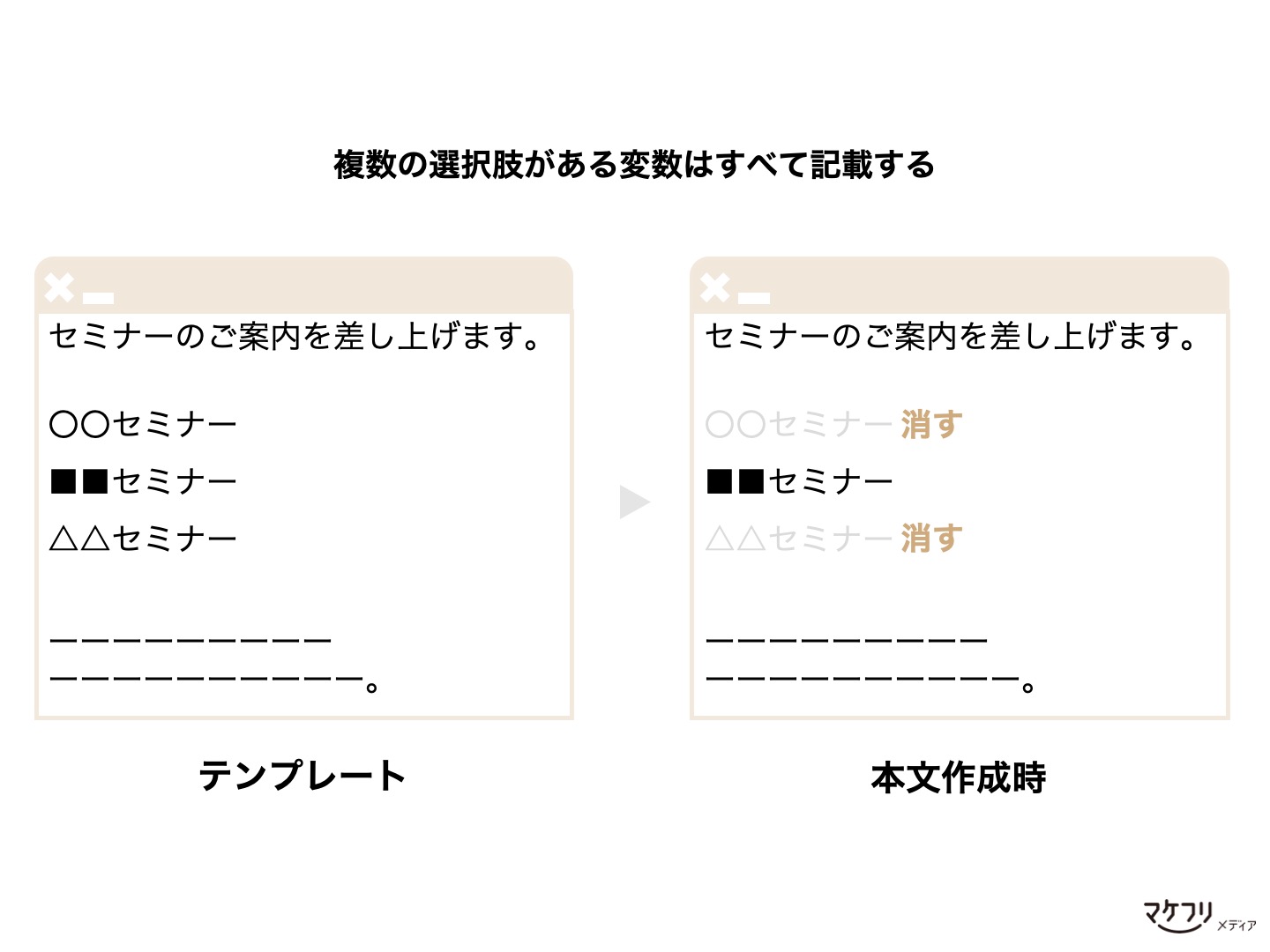
メールソフトやツールにテンプレートを保存しよう
せっかく作ったメールのテンプレートがすぐ使える場所に保存されていないと、確認に時間がかかります。作成したテンプレートは、すぐに使えるように、メーラー内やメール配信用のツールに保存しておきましょう。
日本ビジネスメール協会の調査によると、2018年もっとも使用率の高いメーラーはG Suiteを含むGmailです。Gmailにももちろんテンプレート保存機能があります。Gmailのテンプレート設定方法は、「Gmailを活用して、メールの確認漏れをゼロにしよう|「ラベル機能」や「アーカイブ機能」などの便利な機能をご紹介」の「テンプレートを活用する」にて、解説しています。Gmailの活用方法について知りたい方は、あわせてごらんください。
テンプレートをウェビナー運営チームに共有しよう
チーム全体の業務効率化のため、自分が使っているテンプレートは、ウェビナー運営チームに共有しましょう。
テンプレートの共有は、Googleドキュメントがおすすめです。Googleドキュメントは、オンライン上で文章を共有、編集できます。Googleドキュメントにテンプレートを保管しておけば、誰でもすぐに必要なテンプレートにアクセスできます。その上、テンプレートにないお問い合せが来ても、お問い合せを受けた担当者は新たなテンプレートを加筆できます。
以上の3つのコツを踏まえた上で、実際によくいただくお問い合わせと対応テンプレートをご紹介していきます。
想定するシチュエーションは以下の通りです。
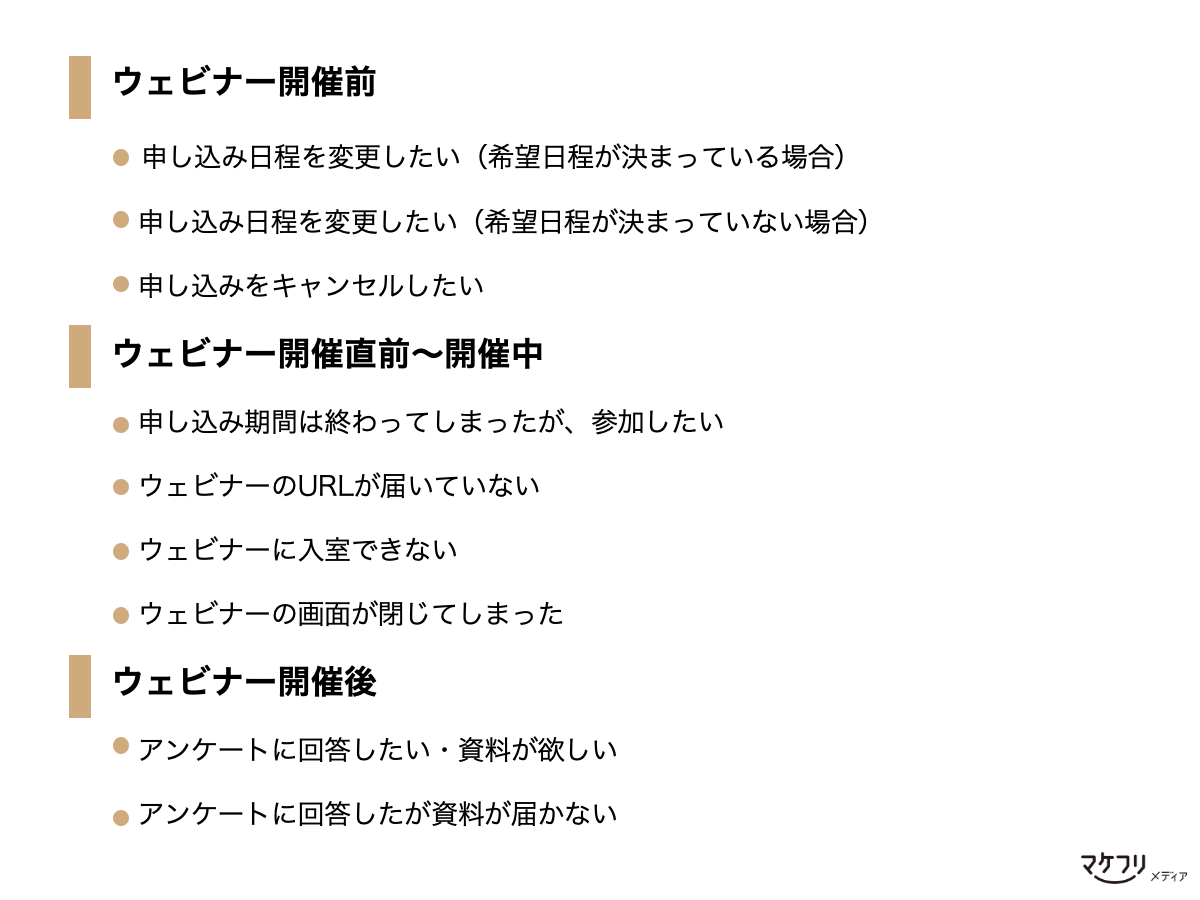
ウェビナー「開催前」のお問い合わせ(テンプレート付き)
ウェビナーを定期開催している会社さまなら、参加日程変更のご連絡をよくいただくでしょう。定期開催でなくとも、申し込みキャンセルのメールをいただくことは珍しくありません。この章では、ウェビナー開催前に頻発する、「日程変更・申し込みキャンセルに関するお問い合わせ」と、対応用のテンプレートをご紹介します。

申し込み日程を変更したい(希望日程が決まっている場合)
まずは、ウェビナーに申し込んだものの、予定が合わなくなってしまい受講キャンセルのお問い合わせに至るケースのご紹介です。
メールには、変更前と変更後の情報を明記しましょう。お伝えする内容が「承りました」だけでは、希望の日程で変更してもらえたかわかりづらく、不安を感じるかもしれません。
(お名前)さま
お世話になっております。
△△セミナー事務局の〇〇です。
この度はお問い合わせをいただき、誠にありがとうございます。
下記の内容で、お申し込み日程の変更を承りました。
【対象セミナー】
〇〇セミナー
△△セミナー
◆◆セミナー
【変更内容】
変更前:20 年 月 日( )00:00 ~ 00:00
⬇︎
変更後:20 年 月 日( )00:00 ~ 00:00
また、セミナー前日と当日にセミナー参加用のZoomURLをメールでお送りいたします。
もしメールが届かない場合、迷惑メールフォルダやプロモーションフォルダをご確認くださいませ。
迷惑メールフォルダ等にもメールが届いていない場合、こちらの電話番号までお問い合わせください。
電話番号:◯◯◯-◯◯◯◯-◯◯◯◯
引き続きよろしくお願いいたします。
△△セミナー事務局
〇〇
複数のウェビナーを開催しているなら、テンプレートにはウェビナー名をすべて記載しておきましょう。お問い合わせへの返信文を用意するときに、該当のウェビナー名をコピペする手間が省けます。くわしくは、前述の「ウェビナーのお問い合わせメールに素早く対応する3つのコツ」の章でご紹介しております。
申し込み日程を変更したい(希望日程が決まっていない場合)
ウェビナー日程の変更を希望する申し込み者の中には、希望日程が未定の方もいらっしゃいます。希望日程が未定のケースでは、直近のウェビナー日程をご紹介し、フォームからの登録だけではなく、メールへの返信でも申し込みができる旨を伝えましょう。フォームへの再入力の手間が省け、気軽にお申し込みをしていただきやすくなります。
(お名前)さま
お世話になっております。
△△セミナー事務局の〇〇です。
この度はお問い合わせをいただき、誠にありがとうございます。
セミナー日程の変更をご希望とのこと、承りました。
ご希望のセミナーと同内容のセミナーは、直近の予定ですと以下の日程で開催を予定しております。
【対象セミナー】
〇〇セミナー
△△セミナー
◆◆セミナー
【日程】
20 年 月 日( )00:00 ~ 00:00
20 年 月 日( )00:00 ~ 00:00
20 年 月 日( )00:00 ~ 00:00
上記の日程でご都合のつく日がございましたら、
下記URLからフォームにご登録いただくか、こちらのメールにご返信ください。
▼お申し込みフォーム▼
http://〜〜(〇〇セミナー用)
http://〜〜(△△セミナー用)
http://〜〜(◆◆セミナー用)
引き続きよろしくお願いいたします。
△△セミナー事務局
〇〇
申し込みをキャンセルしたい
キャンセル希望のメールには、再申し込みが可能な旨と、申し込みフォームのURLを添付して返信しましょう。あとでメールを見たお客さまが、再びウェビナーに興味を持ってくださることもあります。当社では、キャンセル希望の方が、再度お申し込みをしやすいよう、申し込みフォームよりも入力する項目数の少ない、再申し込みフォームを用意しています。また、キャンセルされた方のリストを作成することも重要です。なぜなら、近いテーマのウェビナーを次回開催するときの集客リストになるからです。
(お名前)さま
お世話になっております。
△△セミナー事務局の〇〇です。
この度はお問い合わせいただき、誠にありがとうございます。
〇〇セミナーのキャンセルを承りました。
==================
キャンセル内容
セミナー名:〇〇セミナー
日時:20 年 月 日( )00:00 ~ 00:00
==================
同内容のセミナーは通年開催しております。
http://〜〜〇〇セミナーセミナー
http://〜〜△△セミナー
http://〜〜◆◆セミナー
また改めて参加をご検討いただければ幸いです。
今後ともよろしくお願いいたします。
△△セミナー事務局
〇〇
 ウェビナー「開催直前〜開催中」のお問い合わせ(テンプレート付き)
ウェビナー「開催直前〜開催中」のお問い合わせ(テンプレート付き)
続いて、ウェビナー開催直前や、ウェビナー開催中に頻発するお問い合わせのご紹介です。ウェビナー直前〜開催中は、「トラブルが起きてウェビナーに参加できない、ウェビナーが見れない」という旨のお問い合わせが増えます。
ウェビナーでよく起こるトラブルとその対策については別記事「ウェビナー運営でよくある失敗と対策とは?|「不安」のないウェビナー運営のために知っておきたいこと」でご紹介しています。
今回ご紹介するお問い合わせは以下の通りです。
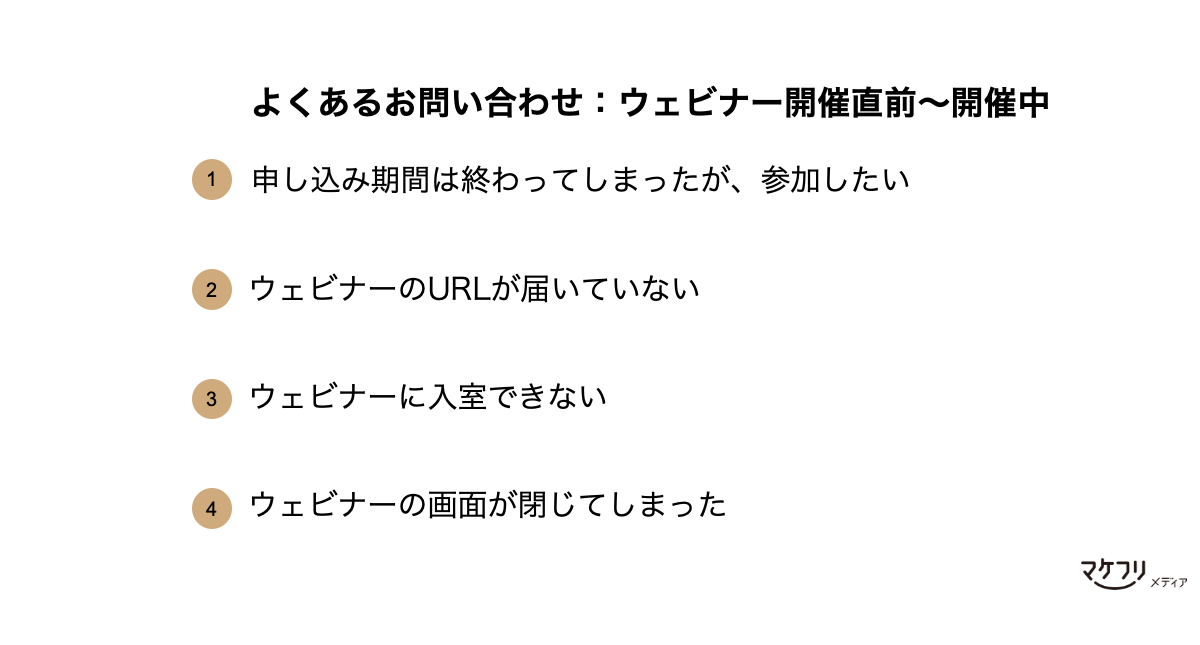
申し込み期間は終わってしまったが、参加したい
申し込み期限が過ぎてから「ウェビナーに参加したい」というお問い合せをいただくこともあるでしょう。機会損失を防ぐために、できるだけご要望に答える準備をしておきましょう。ただし、すでにウェビナーがすでに開始しており、時間が経過していた場合は、別日程のご案内も視野に入れます。
(会社名)
(お名前)さま
お世話になっております。
△△セミナー事務局の〇〇と申します。
参加をご希望とのお問い合わせいただきありがとうございます。
参加者情報登録のため、以下の内容を当メールアドレス宛にご返信いただけますでしょうか。
・お名前(フルネーム)
・会社名
・部署名
・お電話番号
・ご勤務地(都道府県)本日開催のセミナー詳細は以下の通りです。
———————————————
セミナー名:〇〇セミナー
日時:20 年 月 日( )00:00 ~ 00:00
URL:〜〜
———————————————
必要な環境:お持ちのパソコンにZoomアプリをインストールしてください。
ZoomのIDとパスワードは、転送しないようお願いいたします。
もしZoomにログインできなかった場合、「ブラウザで開く」をお選びください。
ブラウザで参加される場合は、 なるべくChromeをご利用ください。
ご不明点がございましたら、このメールにご返信いただく形でお問い合わせください。
引き続きよろしくお願いいたします。
△△セミナー事務局
〇〇
(会社名)
(お名前)さま
お世話になっております。
△△セミナー事務局の〇〇です。
この度はお問い合わせいただき、誠にありがとうございます。
現在、セミナー開始から◯分が過ぎてしまっており、途中からの参加になってしまいますが、よろしいでしょうか?
もしよろしければ、次回以降の日程での参加についてもご検討いただければ幸いです。
▼お申込ページ▼
セミナー情報:https:〜〜
※また、当セミナーはアーカイブ配信等を実施しておりません。ご了承ください。
ご不明点などございましたら気軽にお申しつけくださいませ。
引き続きよろしくお願いいたします。
△△セミナー事務局
〇〇
ウェビナーのURLが届いていない
続いてご紹介するお問い合わせは、「ウェビナーのURLが届いていません」というものです。
私たちは、ウェビナーのURLを、リマインドメールに記載しています。したがって、参加者がウェビナーURLを確認できていない要因は、運営側の送信ミスか、メールが迷惑メールフォルダやプロモーションフォルダに入ってしまったか、参加者の確認ミスかのいずれかです。
対応方法には、迷惑メールフォルダ内の確認を依頼する方法もありますが、安心していただくためにも再度URLをお送りしましょう。
(お名前)さま
お世話になっております。
△△セミナー事務局の〇〇です。
この度は、お問い合わせいただきありがとうございます。
URLが届いていないとのこと、大変申し訳ございませんでした。
下記のURLよりご入室いただけますと幸いです。
———————————————–
URL:〜〜〜〜〜
———————————————–
何かご不明点などございましたらお気軽にお問い合わせくださいませ。
引き続きよろしくお願いいたします。
△△セミナー事務局
〇〇
ウェビナーに入室できない
開始時間になったにもかかわらず、「ウェビナーに入室できない」というお問い合せをいただいた場合、考えられることは4つあります。
- 送ったZoomURLが間違っている
- 参加者がZoomアプリをインストールしていない
- 会社のセキュリティで弾かれてしまっている
- 参加者の通信環境に問題がある
Zoomの正しいURLを添付した上で、Zoomアプリのインストールやネットワーク環境について確認していただくように促しましょう。
Zoomでのウェビナー参加方法についてはこちらの記事を参考にしてください。「Zoomウェビナーの参加方法|PCやスマホなどのデバイス別の手順を分かりやすく解説」
(お名前)さま
お世話になっております。
△△セミナー事務局の〇〇です。
お問い合わせいただきありがとうございます。
ウェビナーに入室できないとのこと承りました。
お手数ですが、こちらのURLから再度ご入室できるかお試しください。
———————————————–
URL:〜〜
———————————————–
もし、こちらのURLからでもご入室ができない場合、
以下の3点についてご確認いただけますと幸いです。
- Zoomアプリをインストールできているか
- セキュリティーによってアクセスを制限されていないか
- 通信環境に問題はないか
社用のパソコンなどをお使いの場合、会社のセキュリティーによってZoomに入室できない場合がございます。その際は、ご自身のパソコンやスマホからご入室ください。
ネットワーク環境に問題がある場合、Wi-Fi接続から有線接続に変えることで改善する可能性がございます。
何かご不明点などございましたらお気軽にご連絡くださいませ。
引き続きよろしくお願いいたします。
△△セミナー事務局
〇〇
ウェビナーの画面が閉じてしまった
通信環境などの問題でZoomから離脱してしまい、再度入室する方法をお問合せいただくこともあります。参加者に安心していただくため、対処法をお伝えの上、もし再度入室できなかったときのために、再申し込みの案内をしましょう。
(お名前)さま
お世話になっております。
△△セミナー事務局の〇〇です。
お問い合わせいただきありがとうございます。
ウェビナーの画面が閉じてしまったとのこと承りました。こちらのURLから再度ご入室できるかお試しください。
———————————————–
URL:〜〜
———————————————–
もし、再入室後もうまくつながらない場合、通信環境に問題はないかをご確認ください。
※Wi-Fi接続から有線接続に変えることで改善する可能性がございます。
また、後日改めての参加をご希望の場合、下記の再申し込みフォームよりご登録くださいませ。
URL:〜〜〜〜〜
何かご不明点などございましたらお気軽にご連絡くださいませ。
何卒よろしくお願い申し上げます。
△△セミナー事務局
〇〇
司会者のトラブル対応方法についてはウェビナー司会者の台本はこう作る!すぐに使える定型文つきで解説しています。ウェビナーの司会者をしているが、急なトラブルにどう対応していいかわからないという方はぜひこちらもごらんください。
ウェビナー「開催後」のお問い合わせ(テンプレート付き)
この章では、ウェビナー終了後のお問い合せ、特にアンケートや資料にまつわるお問い合せ対応についてご紹介します。
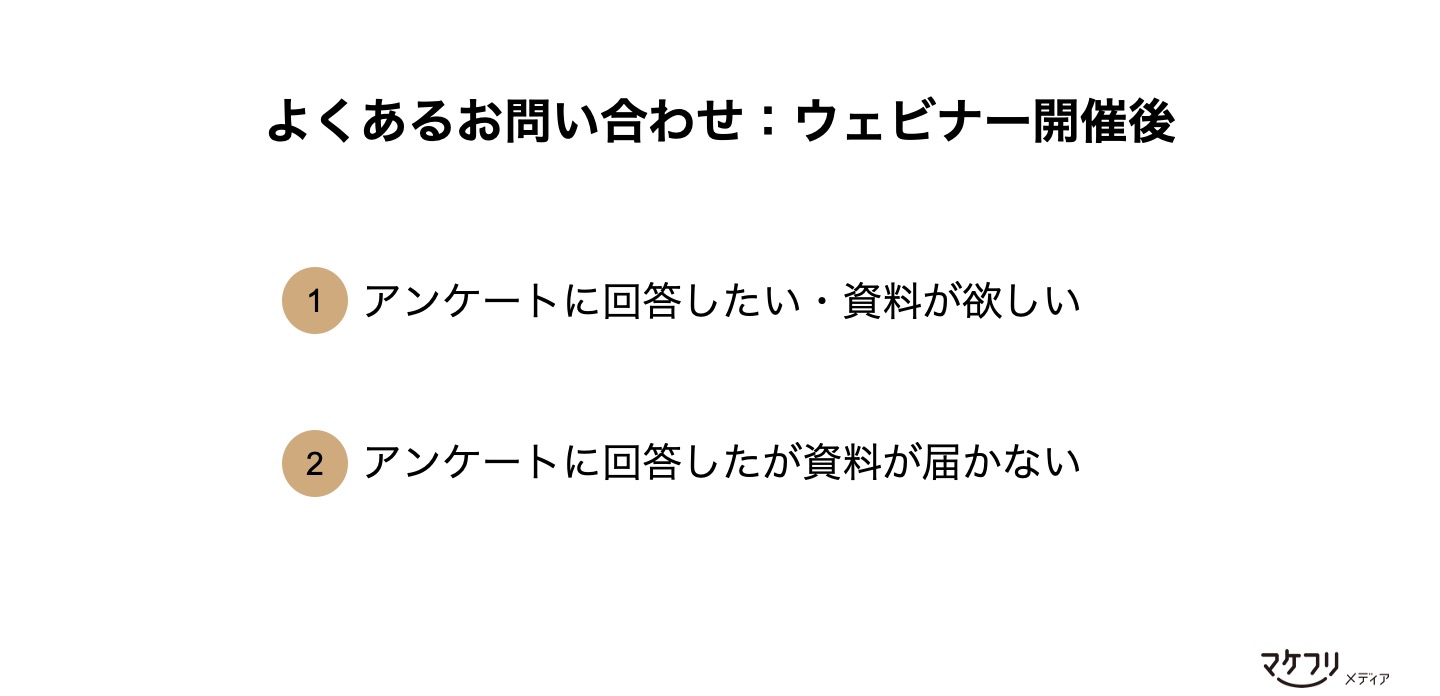
ウェビナーアンケートの効果やおすすめの項目については別記事「商談につながるウェビナーアンケート項目|回収率を上げる工夫もご紹介」でくわしく説明しています。ご興味がございましたらあわせてごらんください。
アンケートに回答したい・資料が欲しい
私たちは、アンケートURLをウェビナー終了直前に、Zoomのチャット機能を使ってお送りしています。ウェビナー終了前にお送りしたURLはウェビナールームを閉じると見られなくなってしまうので、ウェビナー終了後にアンケート回答を希望された参加者にはメールで対応しています。
(お名前)さま
お世話になっております。
△△セミナー事務局の〇〇です。本日はセミナーにご参加いただき、誠にありがとうございました。
セミナーアンケートのURLをお送りいたします。
————————————————
URL:〜〜〜〜〜
————————————————
アンケートにご協力いただきました場合には、本日のセミナー資料(PDF版)をお送りいたします。
今後とも何卒よろしくお願いいたします。
△△セミナー事務局
〇〇
アンケートに回答したが資料が届かない
私たちは、アンケート回答者への特典でセミナー資料をメールで送付しています。しかしまれに、「セミナー資料が届いていない」というお問い合せをいただきます。
これは、配信したメールが迷惑メールフォルダやプロモーションフォルダに振り分けられてしまうことが原因だと考えられます。いまのところ、「セミナー資料が届いていない」という旨のお問い合せをなくす手立てがないため、このお問い合せに対する回答もテンプレート化しています。
(お名前)さま
お世話になっております。
△△セミナー事務局の〇〇でございます。
セミナーのご受講とアンケートへのご回答、誠にありがとうございました。
セミナー資料が届いていないとのことで、大変ご迷惑をおかけいたしました。
こちらのメールにセミナー資料を添付しておりますので、ご確認ください。今後とも何卒よろしくお願い致します。
△△セミナー事務局
〇〇
この記事では、私たちが実際に運営しているウェビナーに基づいたテンプレートをご紹介しております。私たちのウェビナー運営の流れは、別記事「Zoomウェビナー運営マニュアル|準備からフォローまでをわかりやすく解説」にてまとめています。ぜひごらんください。
ウェビナー運営に必要なメールテンプレートを1冊にまとめました
ウェビナー運営には、今回ご紹介したメール以外にも、用意しなくてはならないメールがあります。Ebook「ウェビナー運営者のためのメールテンプレート集」では、この記事では紹介しきれなかったウェビナーの受講票やリマインドメールのテンプレートも収録しております。ウェビナー運営の不安を解消したいご担当者さまはぜひお手元にお持ちください。
※この記事は、2022年8月10日に更新しました。